คุณสามารถแชร์ข้อมูลระหว่าง Access 2010 และ Excel2010 ได้หลายทาง แผ่นงาน Excel ประกอบด้วยเซลล์ที่จัดเรียงเป็นคอลัมน์และแถว Access จะจดจำเซลล์เหล่านั้นเป็นเขตข้อมูลและระเบียน Access 2010 เป็นวิธีที่ง่ายในการนำเข้าแผ่นงาน Excel โพสต์นี้จะอธิบายรายละเอียดวิธีนำเข้าแผ่นงานใน Access จาก Excel 2010
เปิดแผ่นงาน Excel ตรวจสอบให้แน่ใจว่าตารางนั้นอยู่ในรูปแบบรายการ แต่ละคอลัมน์มีชื่อเรื่อง / ป้ายกำกับในแถวแรกและมีชนิดข้อมูลที่คล้ายกัน (ข้อเท็จจริงคล้ายกัน) และไม่มีแถวและคอลัมน์ว่างเปล่า
สำหรับอินสแตนซ์: ฉันสร้างเวิร์กชีทโดยมีคอลัมน์ที่มีชื่ออยู่ในแถวแรกของมันและไม่มีเซลล์ว่าง

เรียกใช้การเข้าถึงสร้างฐานข้อมูล นำทางไปยัง ข้อมูลภายนอก แท็บและคลิก สันทัด ปุ่ม.

แล้วคุณจะได้เห็น รับข้อมูลภายนอก ในกล่องโต้ตอบจะแสดงตัวเลือกที่แตกต่างกันสามตัวอย่างไรและจะเก็บฐานข้อมูลอย่างไร ผ่านตัวเลือก (พร้อมรายละเอียด) และเลือกหนึ่งรายการ เราจำเป็นต้องสร้างฐานข้อมูลที่ Access จะสร้างตารางโดยอัตโนมัติ
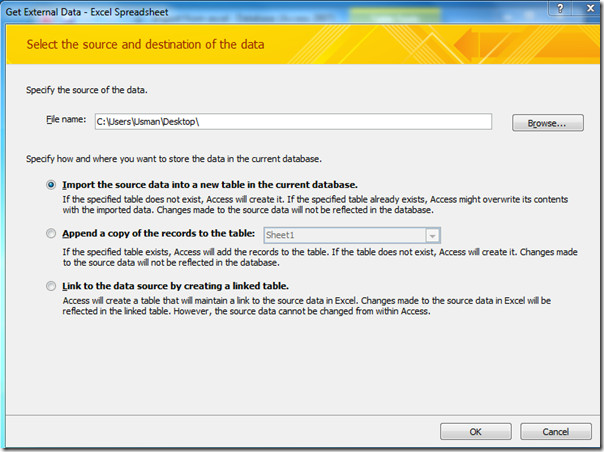
ตี เรียกดู เลือกแผ่นงาน Excel ที่คุณต้องการนำเข้าแล้วคลิก เปิด.
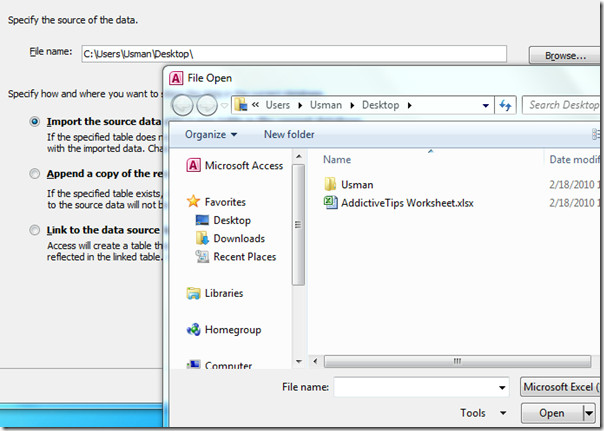
ตอนนี้ นำเข้าตัวช่วยสร้างแผ่นงาน จะเปิดขึ้นที่คุณสามารถเลือกแผ่นงานที่ต้องการจากรายการที่คุณต้องการนำเข้าและคลิก ต่อไป. ข้อมูลตัวอย่างของแผ่นงานที่เลือกจะแสดงตามที่เห็นในภาพด้านล่าง
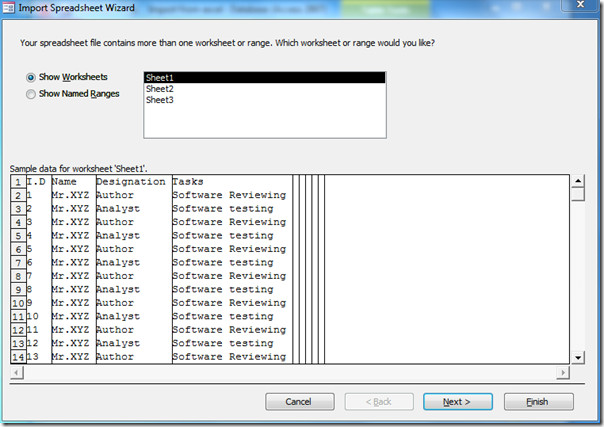
เปิดใช้งาน แถวแรกมีส่วนหัวของคอลัมน์ ช่องทำเครื่องหมาย ตามที่ระบุไว้ก่อนหน้านี้แผ่นงานของคุณจะต้องมีป้ายกำกับของคอลัมน์ในแถวแรกคุณสามารถดูตัวอย่างได้จากภาพหน้าจอด้านล่าง
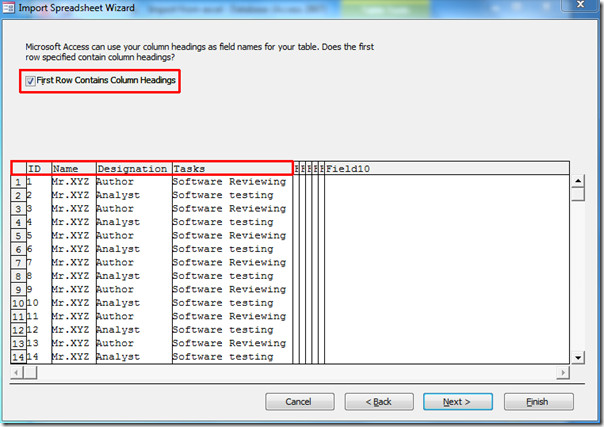
ตอนนี้ระบุข้อมูลเกี่ยวกับแต่ละเขตข้อมูลที่คุณกำลังนำเข้า เลือกฟิลด์ / คอลัมน์ในพื้นที่ด้านล่างและระบุที่เกี่ยวข้อง ตัวเลือกฟิลด์ เราจะเลือก ID และเลือก ชนิดข้อมูลเป็น จำนวนเต็ม (ตัวเลขเท่านั้น) และจาก การจัดทำดัชนี เมนูแบบเลื่อนลงเราจะเลือกไม่ แต่คุณสามารถเลือกใช่ (ดัชนี) หรือใช่ (ไม่ใช่ดัชนี) จากรายการขึ้นอยู่กับสถานการณ์ของคุณ คลิก ต่อไป.
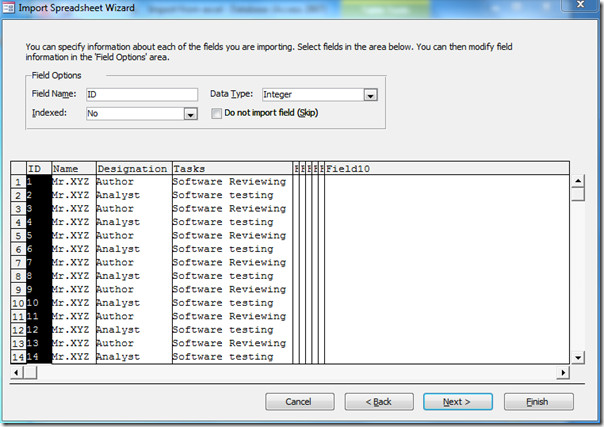
ตอนนี้เลือกฟิลด์ / คอลัมน์อื่นเพื่อระบุ ตัวเลือกฟิลด์
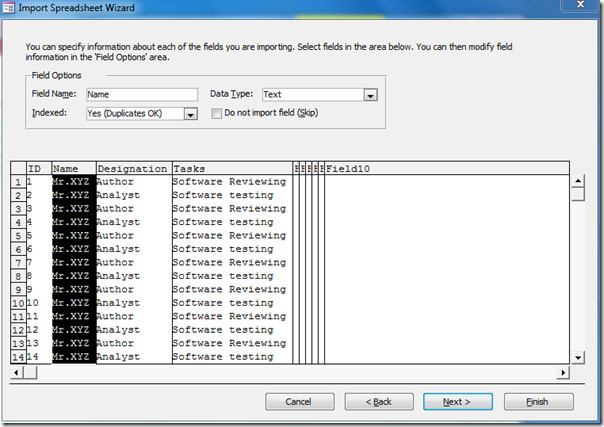
ขั้นตอนถัดไปมีตัวเลือกต่าง ๆ ในการเลือกคีย์หลัก (Unique Identifier) คุณสามารถเปิดใช้งาน ให้ Access เพิ่มคีย์หลัก หรือเลือกคีย์หลักของคุณเองโดยเลือกคอลัมน์ / ป้ายชื่อเขตข้อมูลจากกล่องแบบเลื่อนลง เราจะเลือกตัวเลือกเริ่มต้นเช่น ให้ Access เพิ่มคีย์หลัก. คลิก ต่อไป.
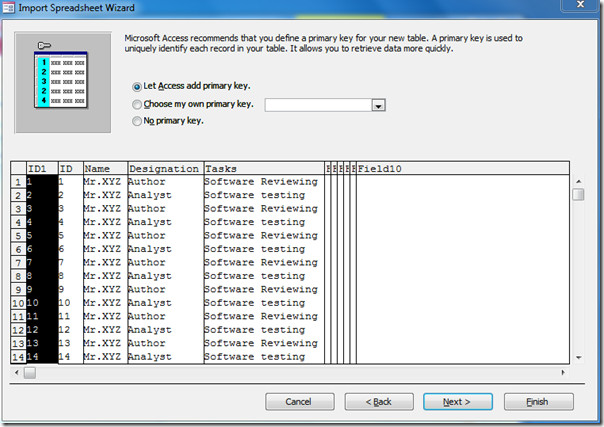
คุณสามารถเปิดใช้งาน บันทึกขั้นตอนการนำเข้า เพื่อบันทึกขั้นตอนการนำเข้าเพื่อใช้ในภายหลัง เมื่อเสร็จแล้วกดปิด
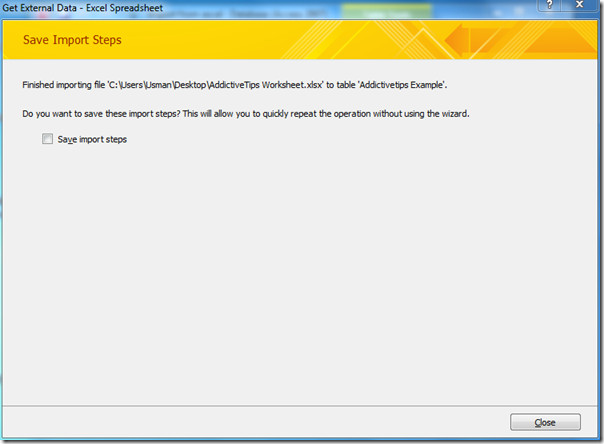
นำเข้าแผ่นงาน Excel ใน Access 2010 ได้สำเร็จดังที่คุณเห็นจากภาพหน้าจอด้านล่าง
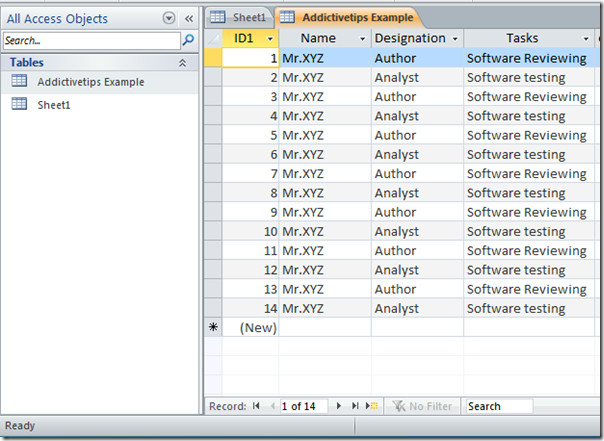
หากต้องการตรวจสอบว่าชนิดข้อมูลถูกทออย่างถูกต้องด้วยป้ายกำกับของคอลัมน์ให้คลิกขวาที่ตารางที่นำเข้า (ตัวอย่างการเสพติด) และคลิกมุมมองออกแบบ ในมุมมองนี้คุณสามารถใช้ข้อ จำกัด ที่แตกต่างกันเหนือเขตข้อมูลและระบุชนิดข้อมูล
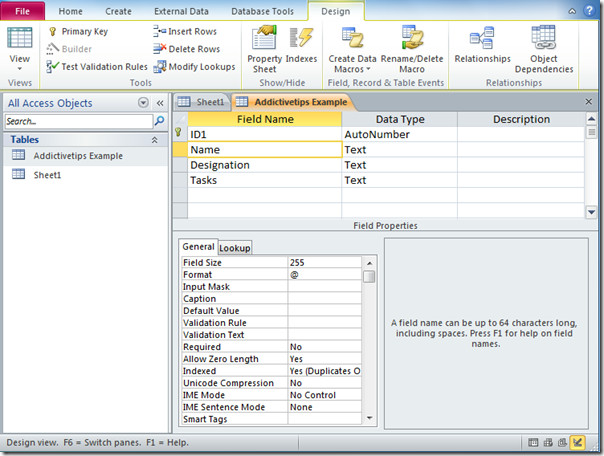













ความคิดเห็น